
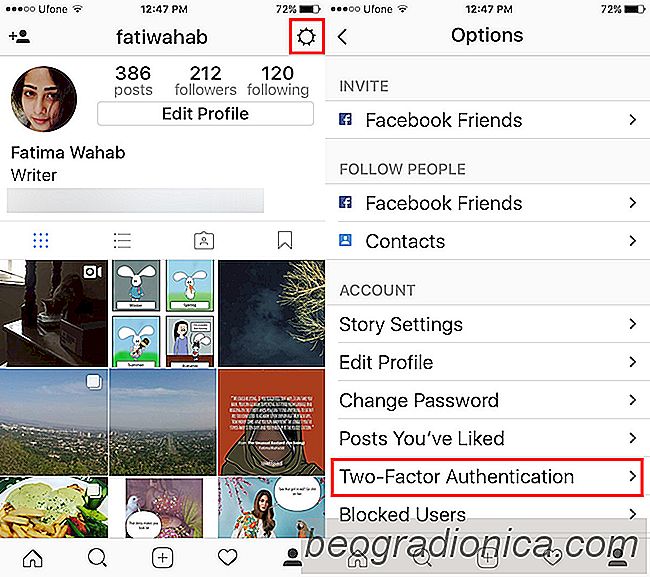
o Instagram Ă© o aplicativo mais recente para obter autenticação de dois fatores. Esse recurso estava no encanamento por tanto tempo, as pessoas provavelmente já se esqueceram disso. VocĂŞ nĂŁo precisa atualizar o aplicativo do Instagram para obter o recurso. A autenticação de dois fatores no Instagram funciona com o seu nĂşmero de telefone. Sempre que vocĂŞ entrar em um aplicativo com sua conta do Instagram, vocĂŞ terá que digitar um cĂłdigo de oito dĂgitos para verificar sua identidade. Este cĂłdigo Ă© enviado para o nĂşmero de telefone que o Instagram registrou em sua conta. Veja como ativar a autenticação de dois fatores no Instagram.
Abra o aplicativo Instagram em seu telefone. Toque na guia do perfil e toque no botão da roda dentada na parte superior para acessar as configurações da conta. Toque na opção "Two-Factor Authentication" na tela de configurações.
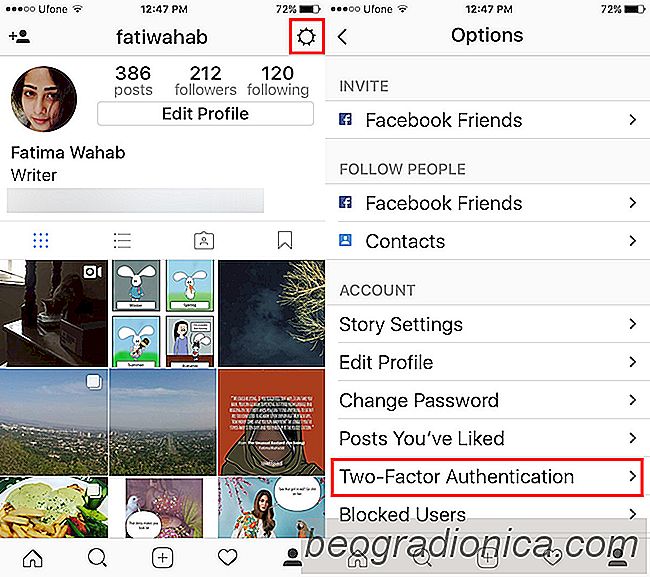
A tela Two-Factor Authentication (Autenticação de dois fatores) tem uma opção para começar; Requerer o código de segurança Quando você ativá-lo, ele será levado para a tela de confirmação. A tela de confirmação possui um campo de entrada para inserir o código de confirmação. No campo de código de confirmação, você pode ver o número de telefone para o qual o código será enviado. Se estiver incorreto, toque em "Alterar" para inserir um novo.
Digite o código para ativar a autenticação de dois fatores no Instagram.
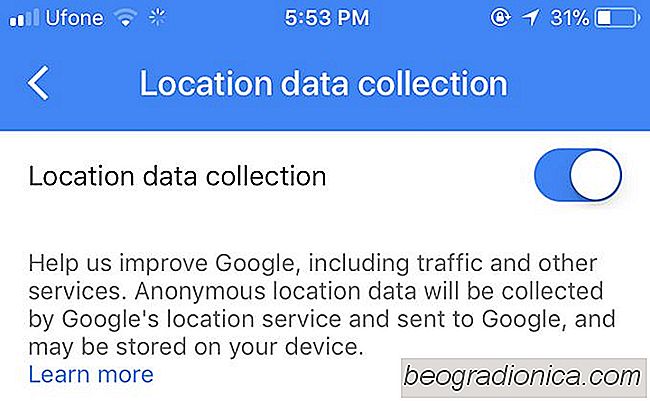
Como impedir que o Google Maps colete dados de localização em seu telefone
Todos sabemos que o Google coleta dados, mas sempre supomos que a empresa nos pedirá permissĂŁo antes de coletá-la. Isso nem sempre Ă© o caso. Em alguns casos, como quando vocĂŞ instala o Chrome em sua área de trabalho, o Google pergunta se vocĂŞ deseja enviar estatĂsticas de uso para a empresa. Em outros casos, como no Google Maps, ele nĂŁo pede seu consentimento.
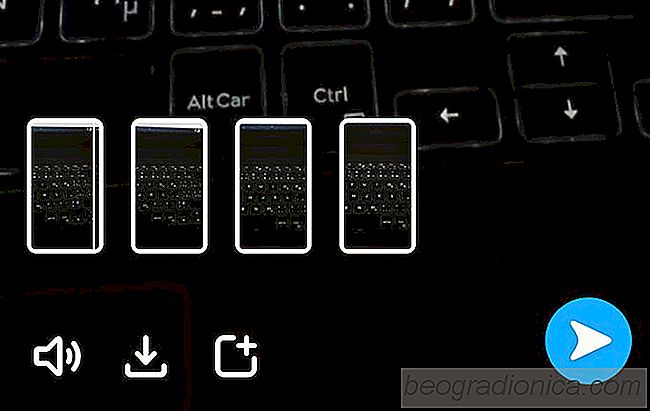
Como ativar e gravar vários snaps no Snapchat
O Snapchat permite gravar e compartilhar vĂdeos. Esses vĂdeos tĂŞm apenas 10 segundos de duração, por isso vocĂŞ precisa mantĂŞ-los curtos. Os vĂdeos podem ser postados na sua histĂłria ou vocĂŞ pode compartilhá-los com um amigo ou um grupo no Snapchat. Dez segundos nĂŁo sĂŁo muito longos e o Snapchat agora enfrenta muita concorrĂŞncia, com todos rasgando suas funcionalidades.